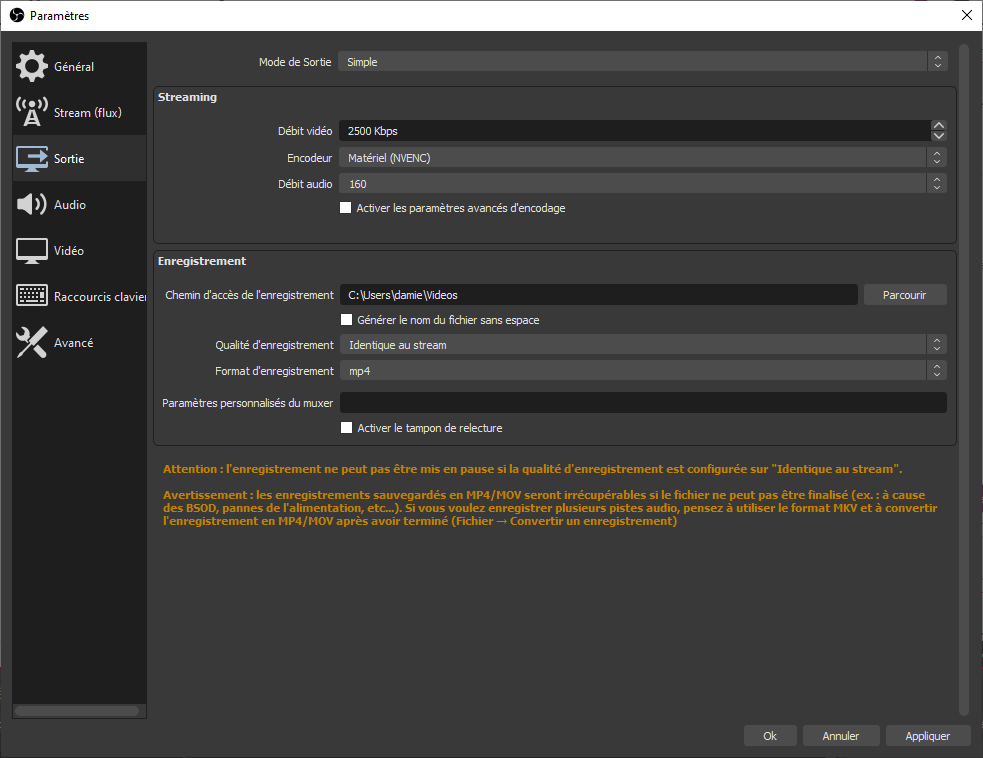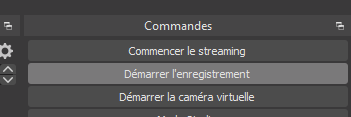Table des matières
Guide OBS
Télécharger et installer OBS
Télécharger OBS à partir de https://obsproject.com/fr et installer le conformément aux instructions de votre système d'exploitation.
Au lancement d'OBS, l'interface ci-dessous s'affiche (il peut y avoir quelques différences entre les systèmes d'exploitation, mon exemple s'appuyant sur Windows 10).
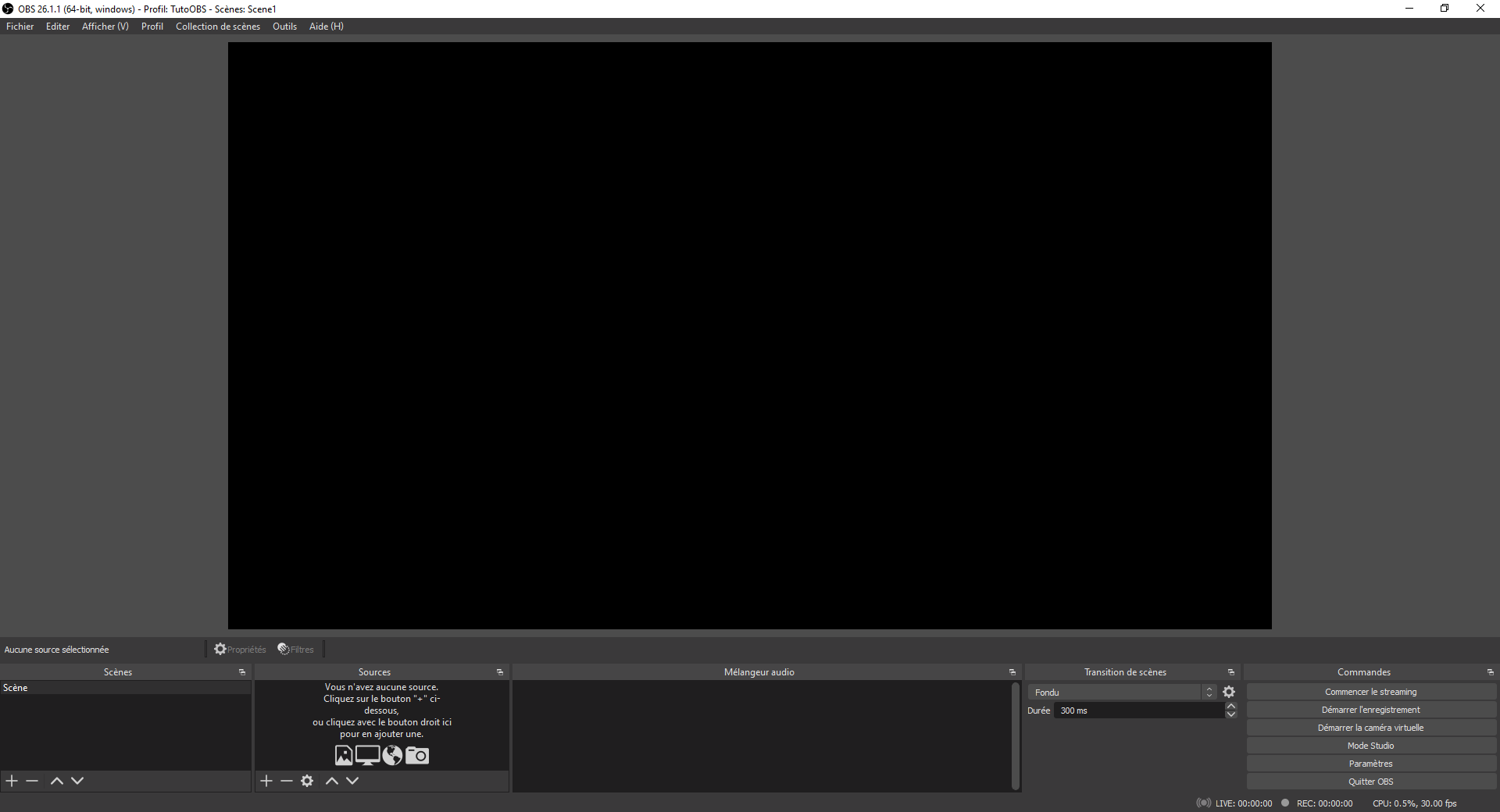
Enregistrement
Au premier lancement d'OBS, il y a déjà une scène par défaut visible dans le coin inférieur gauche de l'interface. On peut comparer une scène dans OBS à un plateau de cinéma sur lequel on place une ou des caméras.
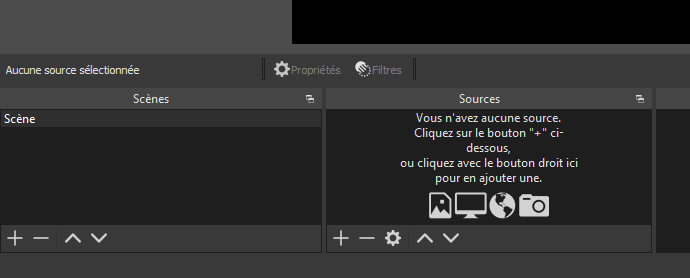
Pour lancer un enregistrement, ajouter une source à l'intérieur de cette scène. Cliquer sur la Scene par défaut pour la sélectionner, puis cliquer sur le bouton + au bas du panneau intitulé Sources, sélectionner Capture d'écran (pour l'écran) ou Périphérique de capture vidéo pour enregistrer ce que la webcam filme.
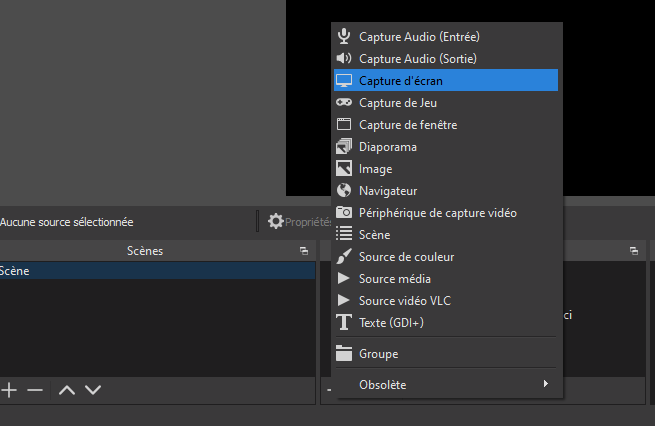
Cliquer sur OK dans la zone qui s'affiche.
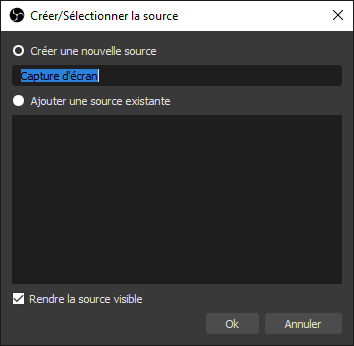
Cliquer sur OK dans la prochaine fenêtre contextuelle.
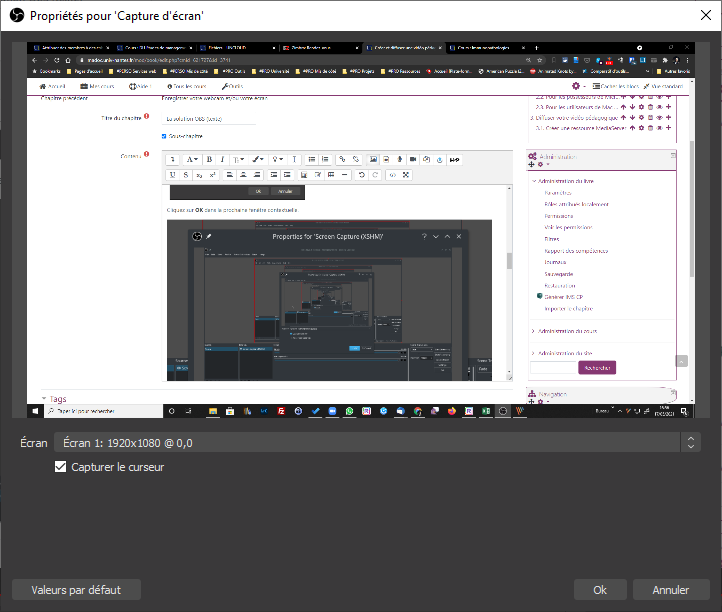
Maintenant, cliquer sur le bouton Paramètres en bas à droite de l'interface.
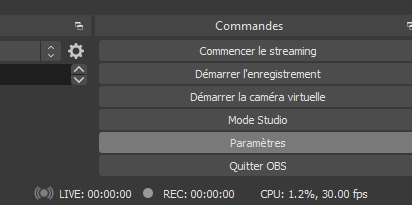
Choisir l'onglet Sortie et prendre note du champ Chemin d'accès de l'enregistrement. C'est le dossier de l'ordinateur où la vidéo sera enregistrée.